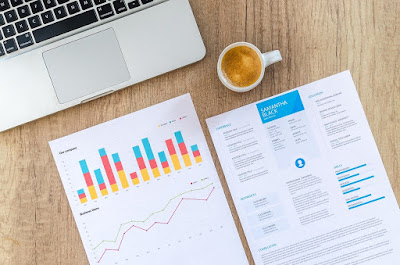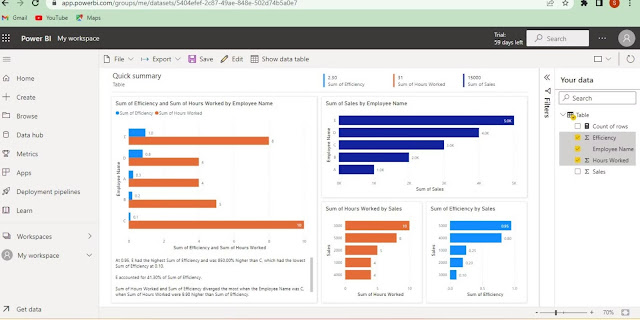Excel Digantikan Oleh Power BI ? Simak 5 Fitur Terbaiknya
Assalamualaikum Wr. Wb, Salam Sejahtera dan Salam Budaya
Seperti yang kita ketahui jauh-jauh ini, bahwa microsoft excel adalah platform yang dibuat oleh Microsoft untuk keperluan analisis data dalam perkantoran yang maka dari itu Ms. Excel juga masuk dalam organisasi Ms. Office.
Untuk apa analisis data ?
Data merupakan aset yang sangat penting dalam sebuah organisasi, instansi maupun perusahan. Dengan data yang dikelola dengan baik dan benar akan menjadi sebuah informasi dan wawasan bisnis yang berguna untuk mengarahkan pada sebuah keputusan penting dalam sebuah organisasi, instansi dan perusahaan.
Microsoft telah mengenalkan Microsoft Excel untuk keperluan mengolah data dan mudah untuk digunakan oleh penggunanya. Namun taukah kamu bahwa Microsoft juga menyediakan platform analisis data yang lebih matang yaitu Microsoft Power BI. Apakah ini adalah penggantinya dari microsoft excel ? Yuk kita bahas apa itu Microsoft Power BI dalam sebuah tulisan yang singkat ini.
Mengenal Microsoft Power BI
Microsoft Power BI adalah sebuah perangkat lunak berbasis intelligence bisnis yang dibuat oleh Microsoft dan memungkinkan kamu untuk mengolah data lebih detil dan menampilkan dalam bentuk visualisasi data yang lebih interaktif. Dalam Microsoft Power BI ini dapat memvisualisasikan data yang sudah terkoneksi oleh sistem pihak ketiga, dan dengan ini kamu dapat mengontrol dan memantau data dengan mudah.
Aplikasi ini sudah bisa kamu dapatkan dan install di berbagai platform seperti Laptop/PC hingga dalam bentuk smartphone. Disisi lain Ms. Power BI ini juga bisa berjalan dengan baik di sistem windows, IOS dan Android. Lebih menariknya aplikasi ini bisa didapatkan secara gratis. Namun tentu saja ada terdapat fitur-fitur yang hanya bisa didapatkan dalam bentuk versi pro.
Microsoft Power BI mengusung 3 konsep kerja yang akan memudahkan dalam mengalisis data seperti, Dashboard, Report, dan Datasets. Nah, apa sih yang dimaksud dengan ketiga istilah tersebut ?
Report, adalah satu atau lebih dari satu halaman visualisasi yang dikumpulkan dalam bentuk rekap dari analisis yang dilakukan.
Datasets, adalah sebuah kumpulan data yang di impor atau dihubungkan pada Power BI.
Dashboard, merupakan tampilan yang terintegrasi yang menampilkan sekumpulan dari laporan / report dari sekumpulan datasets. Selain itu dalam dashboard juga akan memberikan informasi data, analisa, serta memberikan gambaran dalam bentuk single visualisasi.
Power BI dari Microsoft ini sudah bisa Anda integrasikan dengan beberapa aplikasi pengolah data populer yang sudah banyak digunakan di indutri IT seperti alat pengolah data Google Analitycs besutan raksasa teknologi Google, pengolah data dari Oracle, pengolah data Salesforce , Microsoft Dynamic CRM, Mysql, dan masih banyak yang lainnya.
Macam-Macam Fitur Power BI Terbaik
Sebagai produk yang berfungsi untuk analisis dan visualisasi data, Power BI juga menyediakan fitur-fitur memberikan kemudahan dan bisa memberikan informasi yang lebih detail dan menarik. Berikut 5 fitur Power BI wajib kamu ketahui.
1. Get Data
Sebelum kedalam tahap analisis dan visualisasi data kamu perlu mengoberasikan fitur Get Data. Dalam fitur ini menawarkan layanan pengambilan data dari berbagai sumber. Mulai dari mengimpor dari file, content packs, dana databases.
Dalam content packs, kami bisa mengintegrasikan dengan Google Analytics, Salesforce dan Github. Nahm untuk Databases biasanya mengimpor dari SQL, Azure, Maria DB atau on-premise.
2. Visualizations
Fitur Visualizations terletak di sebelah kanan Report view dengan beberapa tools untuk mendukung kustomisasi grafik. Kurang lebih ada 30 tools yang bisa Anda gunakan, antara lain Stacked Bar Chart & Stacked Column Chart, Line Chart, Area Chart, Table, dan Pie Chart.
Baca Juga : Visualisasi dan Macam-macam Grafik dalam Statistika
3. Edit Queries
Pada fitur ini, untuk menggunakannya komputer harus terhubung dengan jaringan internet. Karena Editor Queries ini memungkinkan sistem terkoneksi dengan lebih dari satu sumber data.
Ada empat area yang bisa digunakan, yaitu queries pane, data view, dan queries setting pane. Masing-masing memiliki tools dan fungsi berbeda guna mendukung analisis data.
4. Publish
Dalam fitur ini, kamu bisa menampilkan dan membagikan hasil visualisasi kepada rekan-rekanmu. Fitur Publish bisa digunakan jika report sudah selesai digunakan. Nah, disini ada dua cara untuk membagikan hasil visualisasi kepada orang lain.
Pertama, dengan membentuk kelompok melalui menu My Workspace, semisal grup Finance. Dalam arti lain, visualisasi atau laporan tersebut hanya bisa dilihat oleh orang=orang yang tergabung dalam Finance.
Kedua, adalah manfaatkan tools Create Content Packs untuk membagikan informasi ke beberapa grup khusus atau personal.
5. Manage Relationship
Kesimpulan
Dengan demikian maka Microsoft Excel tidak bisa digantikan dengan Microsoft Power BI, karena Microsoft Power BI hanya berproses pada sebuah analisis data dan memvisualisasikan dalam bentuk yang menarik dengan mudah. Sedangkan dalam Ms. Excel, fitur-fitur yang digunakan ada banyak sekali sampai bisa membuat form-form input layaknya sebuah aplikasi dengan dukungan formula-formula yang khusus hanya untuk Excel itu sendiri.
Oke. sekian sampai disini saja tulisan yang mungkin bisa memberikan kamu pengalaman yang beredukasi serta kamu bisa menemukan apa yang kamu cari. Semoga bermanfaat dan "Jangan Lupa Bernafas dan Tetap Bersyukur.
Wassalamualaikum Wr. Wb, Sampai Jumpa Lagi.